
カスタム検索
| CentOS4.5 英語版をサーバ用途でCD(DVD)からインストールする場合の記録です。 |
| 1. スタート画面 2. LanguageSelection(言語選択) 3. Keyboard Configuration(キーボード設定) 4. Installation Type(インストールの種類) 5. Disk Partitioning Setup(ディスクパーティションの設定) 6. Disk Setup(ディスクの設定) 7. Boot Loader Configuration(ブートローダーの設定) 8. Network Configuration(ネットワークの設定) 9. Firewall Configuration(ファイアウォール設定) 10.Additional Language Support(追加の言語サポート) 11.Time Zone Selection(タイムゾーンの選択) 12.Set Root Password(Rootパスワードを設定) 13.Package Group Selection(パッケージグループの選択) 14.About to Install(インストール準備完了) 15.Installing Packages(パッケージのインストール) 16.インストールの完了 |
|
|
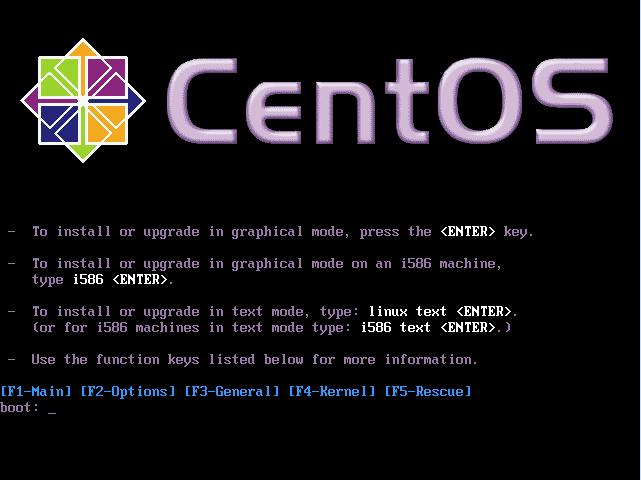
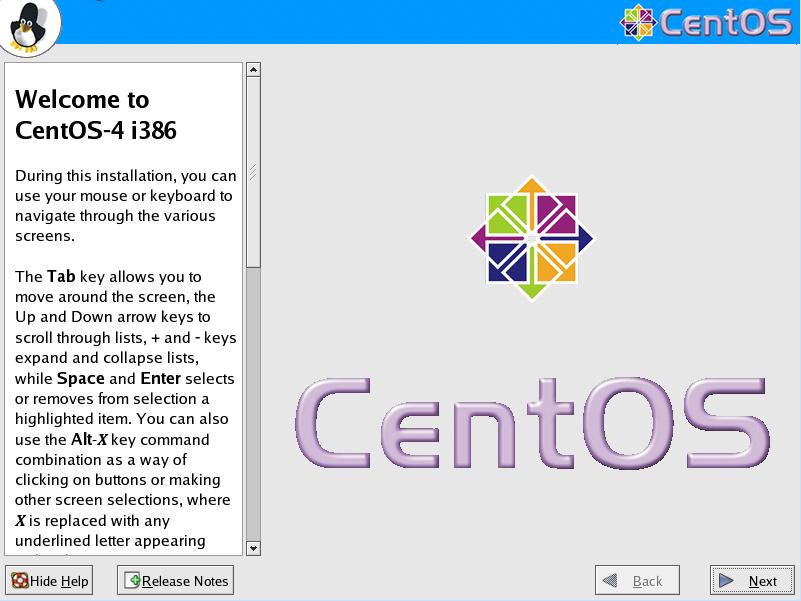
|
|
(左画面) 一番最初のスタート画面です。boot:プロンプトが表示されていますので、そのまま[Enter]キーを押して進みます。 ↓ (右画面) Welcome画面です。特に何もする必要はないので、[Next]ボタンを押して進みます。 |
|
|
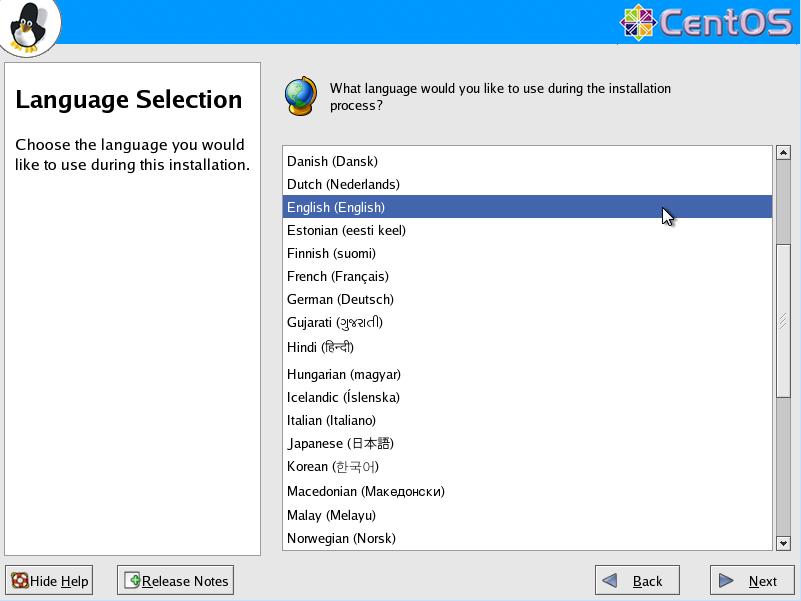
|
| 言語選択画面です。本環境は英語環境で構築しますので、[English]を選択し、[Next]ボタンを押して進みます。 |
|
|

|
|
キーボード設定画面です。通常はJP106キーボードなので、[Japanese]を選択し、[Next]ボタンを押して進みます。 ※英字キーボード等をお使いの場合は、[U.S.English]を選択してください。それ以外のキーボードをお使いの場合は、適宜設定してください。 |
|
|
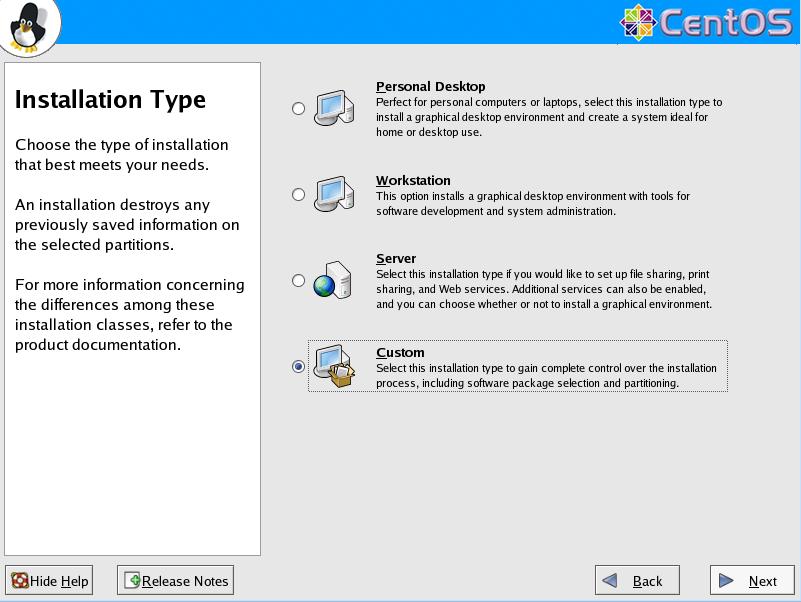
|
|
インストールの種類を選択する画面です。本環境では[Custom]を選択し、[Next]ボタンを押して進みます。 ※[Server]を選択すれば、自動でサーバー環境に適したパッケージ等インストールされますが、本環境ではパッケージの選択などを手動で行いたい為、[Custom]を選択しています。[Server]を選択された場合は、13.Package Group Selectionは表示されないので、読み飛ばしてください。 |
|
|
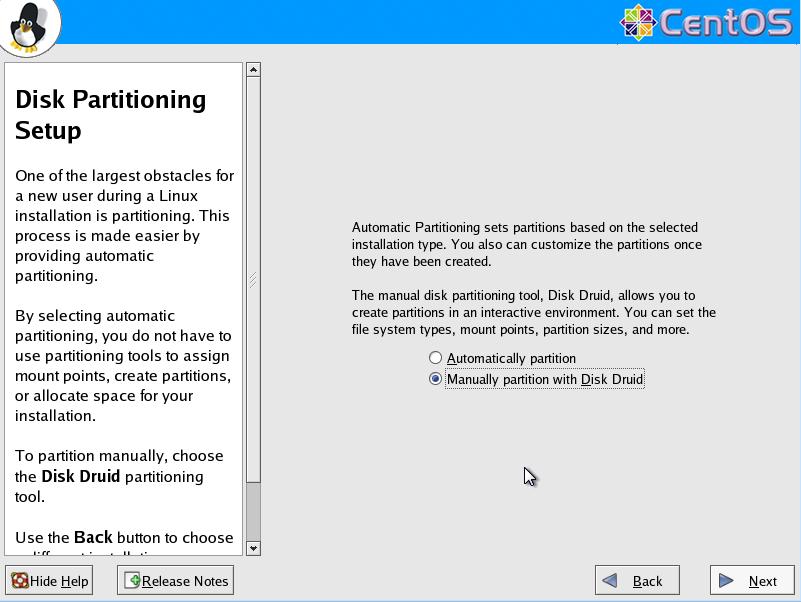
|
|
ディスクパーティションの設定を選択する画面です。本環境では[Manually partition with Disk Druid]を選択し、[Next]ボタンを押して進みます。 ※[Automatically partition]を選択すれば、6. Disk Setupでの項目は自動的に生成されます。特に指定がなければ、それでも問題ありません。 |
|
|
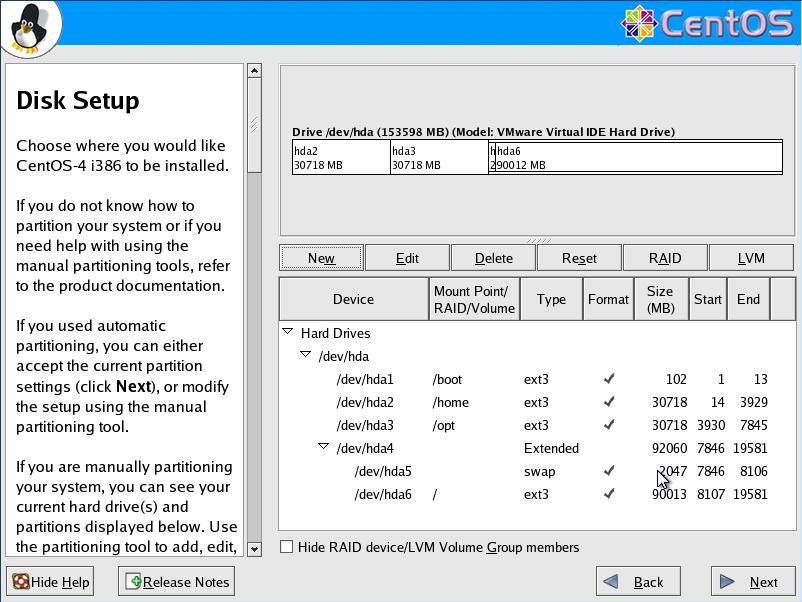
|
ディスクの設定を行う画面です。本環境は、150GB程度のディスクをスライスした例です。ディスク領域作成例
/boot 100M
/home 30720M(30G)
/opt 30720M(30G)
swap 2048M
/ 余りすべて
/home,/opt 領域は利便性を考慮して作成したのですが、/boot,/,swap領域だけでも、問題なく動きます。領域の作成が終わったら、[Next]ボタンを押して進みます。 |
|
|
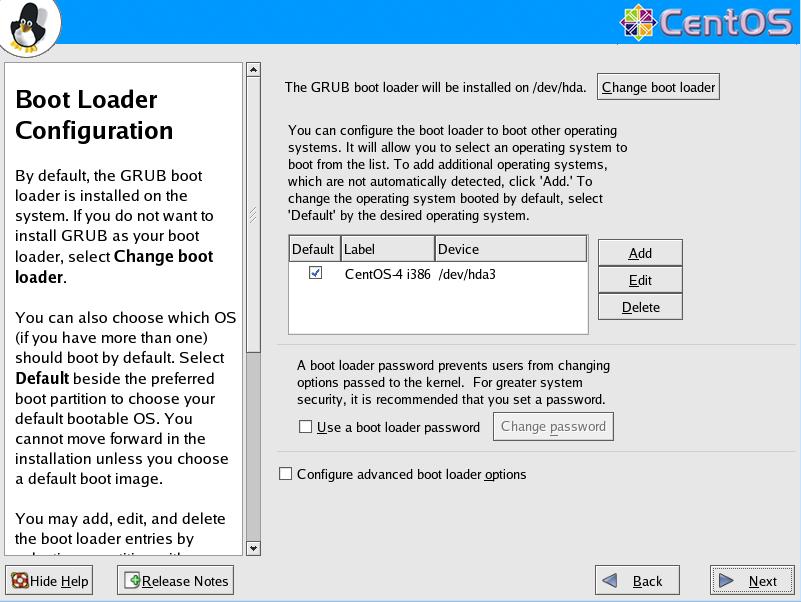
|
| ブートローダーの設定をする画面です。本環境ではGRUBをブートローダーとして使用し、パスワードロック等は掛けないで設定しますので、 デフォルト設定(変更なし)のまま、[Next]ボタンを押して進みます。 |
|
|
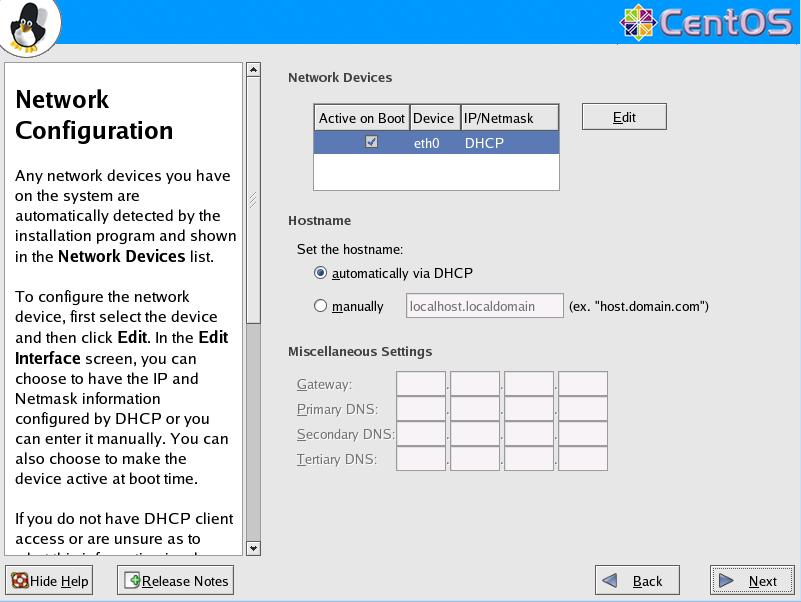
|
|
ネットワークの設定をする画面です。デフォルト設定(変更なし)のまま、[Next]ボタンを押して進みます。 ※ネットワークの設定は、インストール後でも変更可能です。変更するファイルは、/etc/sysconfig/network-scriptsディレクトリにあるifcfg-*ファイルを書き換えます。 |
|
|
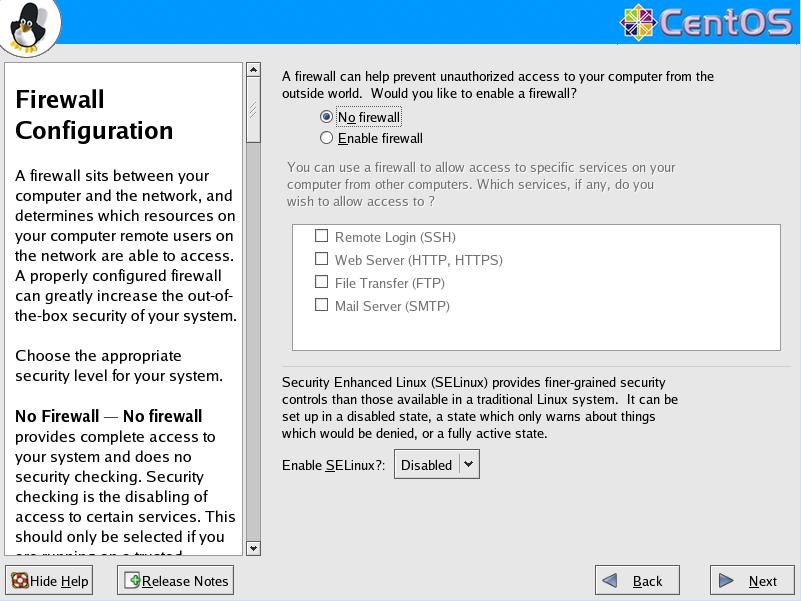
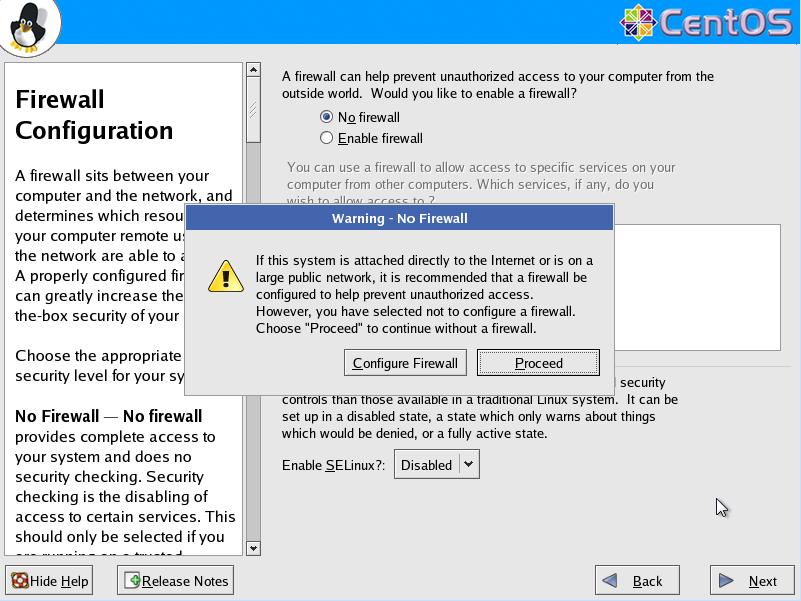
|
|
(左画面) ファイアウォール設定の画面です。デフォルトでは、Enable firewall、SELinux Enabledとなっていますが、ソフトウェアインストール時に何かと支障をきたすので、[No firewall]を選択し、 SELinuxは[Disabled]を選択して、[Next]ボタンを押して進みます。 ↓ (右画面) No firewall(ファイアウォールなし)を選択すると表示される警告です。本環境では、上記理由からファイアウォールは不要なので[Proceed]ボタンを押して進みます。 |
|
|
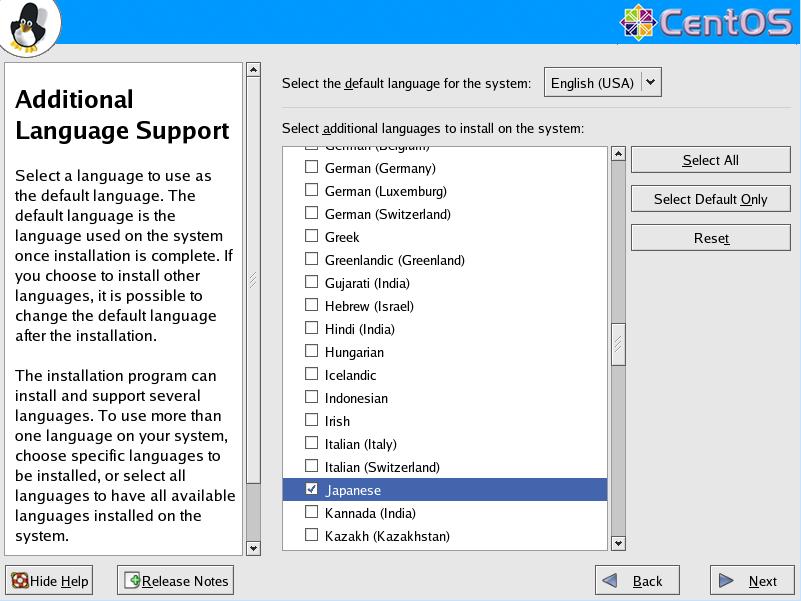
|
| 追加の言語サポートの設定をする画面です。本環境ではデフォルト設定の[English(USA)]とadditional languagesで [Japanese]にチェックを入れ、[Next]ボタンを押して進みます。 |
|
|
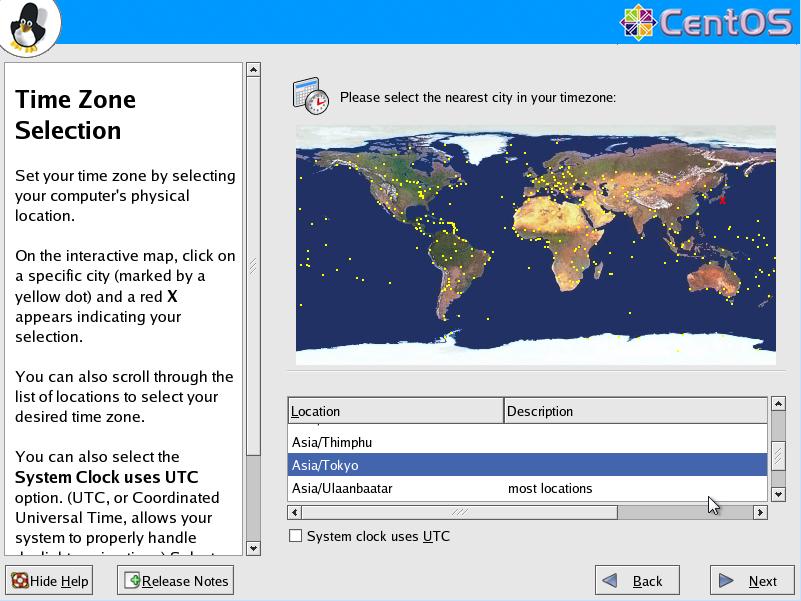
|
| タイムゾーンの設定、選択をする画面です。本環境では[Asia/Tokyo]を選択し、 [Next]ボタンを押して進みます。 |
|
|
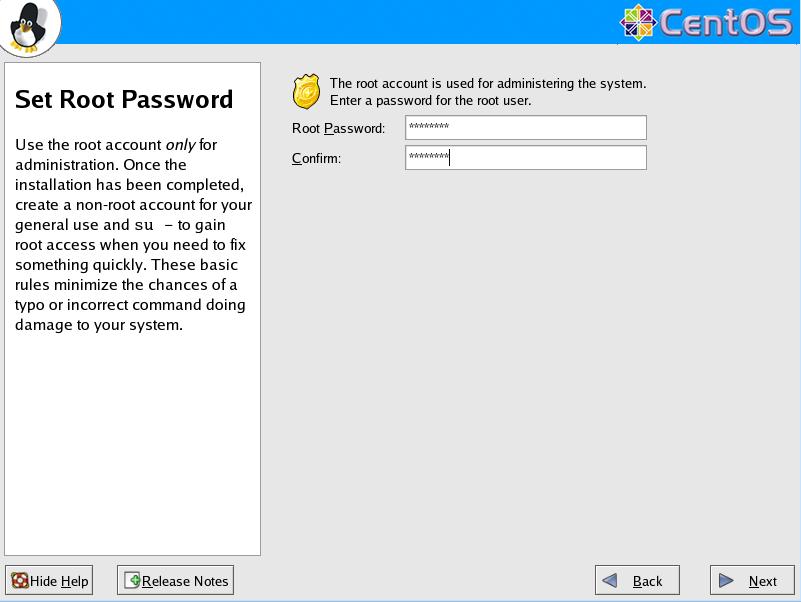
|
| Rootパスワードを設定する画面です。root のパスワードを[Root Password:]と[Confirm:]のそれぞれに入力し、 [Next]ボタンを押して進んでください。 |
|
|
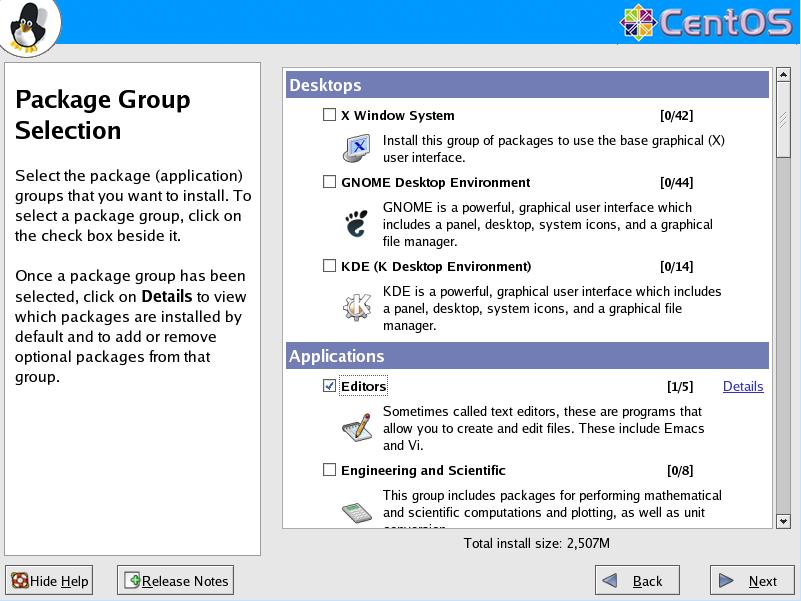
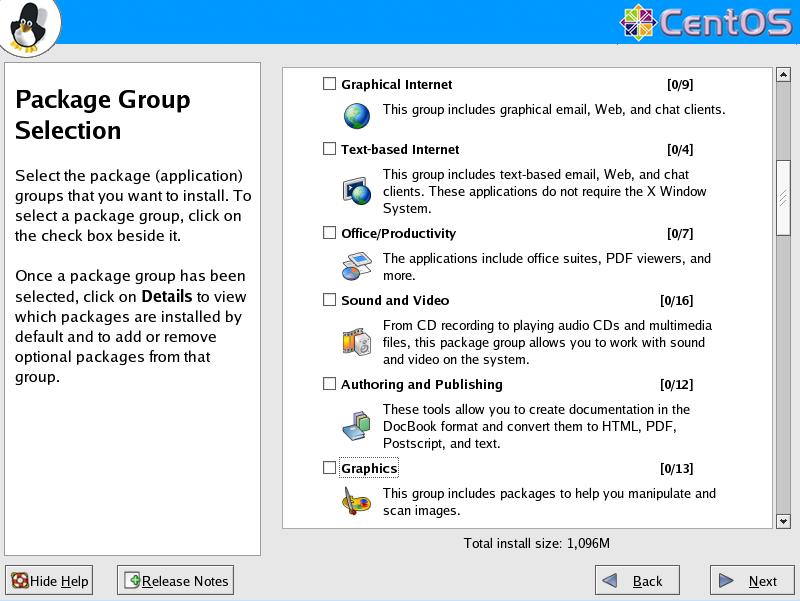
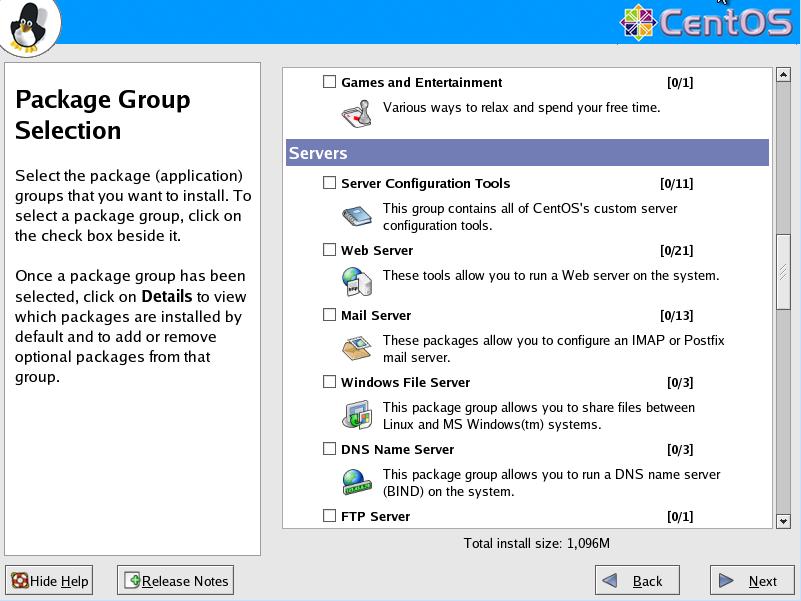
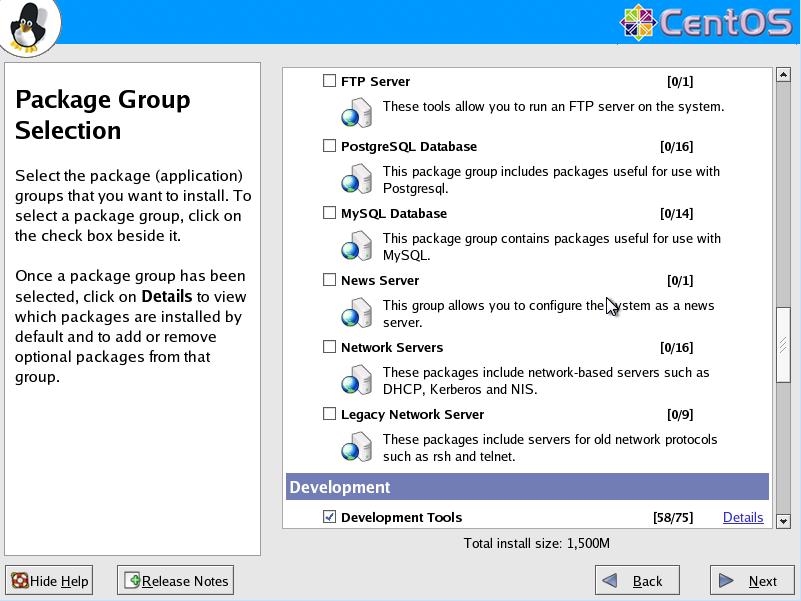
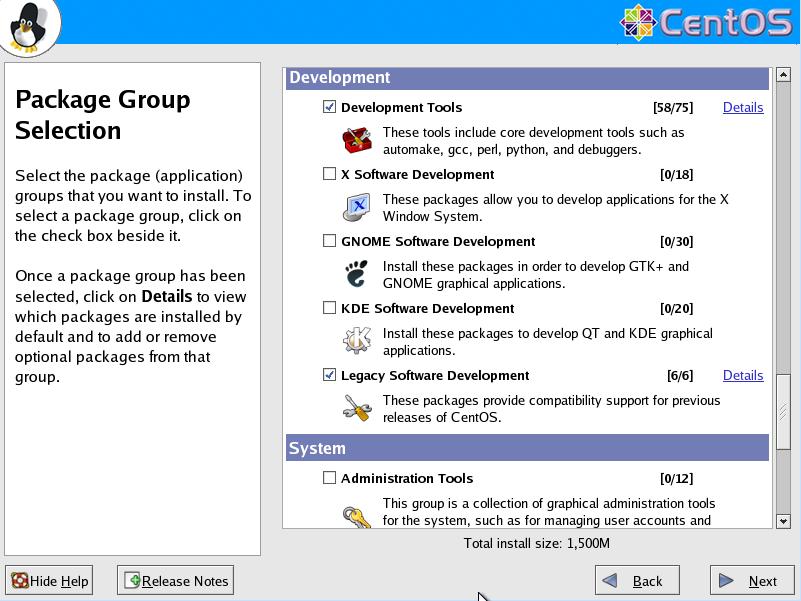
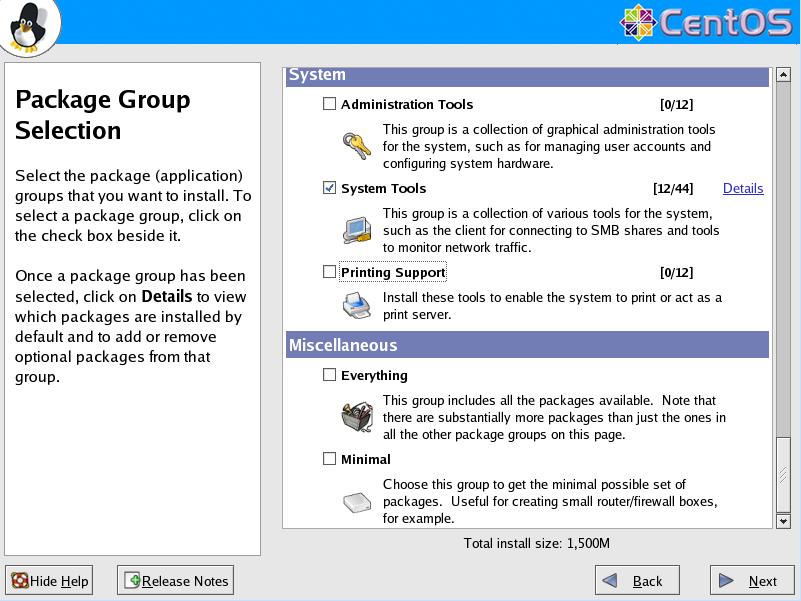
|
|
パッケージグループの選択画面です。画面自体の順序は、(左上画面)→(右上画面)→(左中画面)→(右中画面)→(左下画面)→(右下画面)の順番です。 概要は以下の通りです。 (パッケージグループ選択例)
・Desktops
→ すべてチェックを外す
・Applications
→ [Editors]にチェック
・Servers
→ すべてチェックを外す
・Development
→ [Development Tools]にチェックし、
その後、右側にある[detail]を選択し、
[expect]もチェック
→ [Legacy Software Development]にチェック
・System
→ [System Tools]にチェック
・Miscellaneous
→ すべてチェックを外す
パッケージグループの選択が完了したら、[Next]ボタンを押して進んでください。
|
|
|
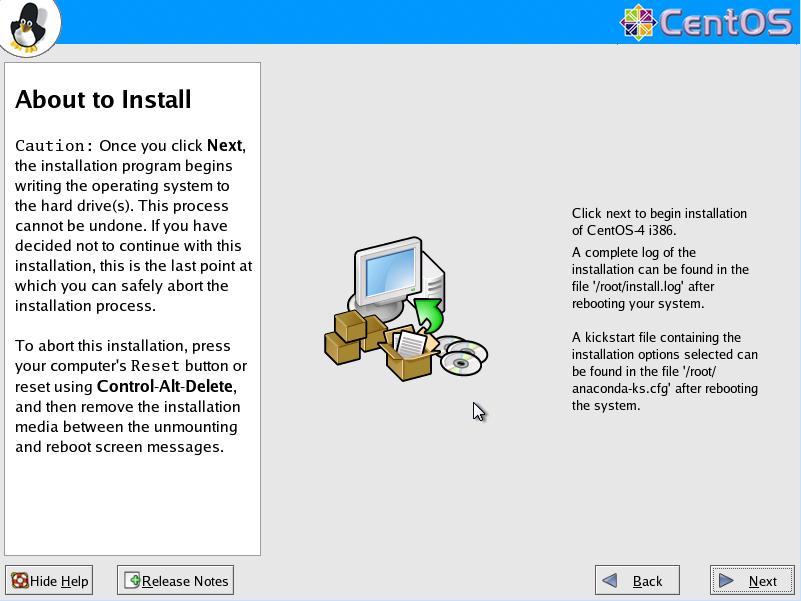
|
| インストール準備完了の画面です。特になにもする必要がないので、 [Next]ボタンを押して進んでください。 |
|
|
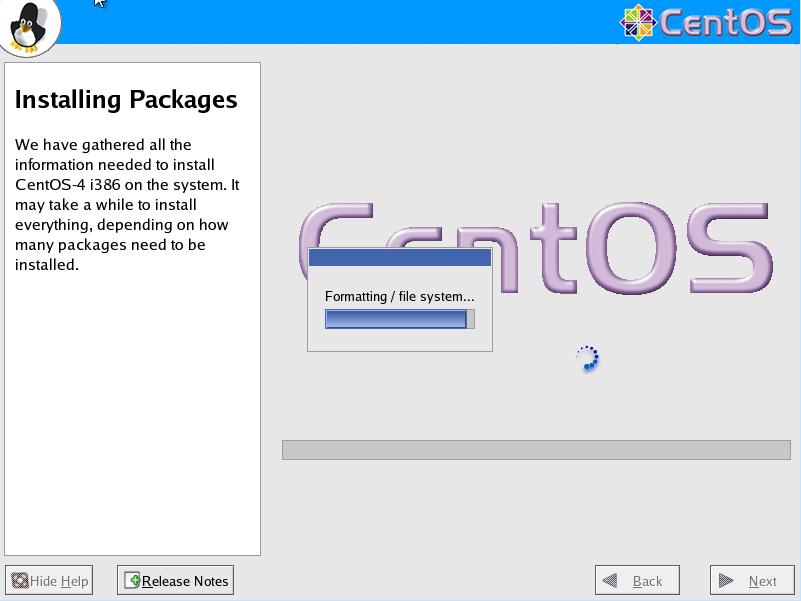

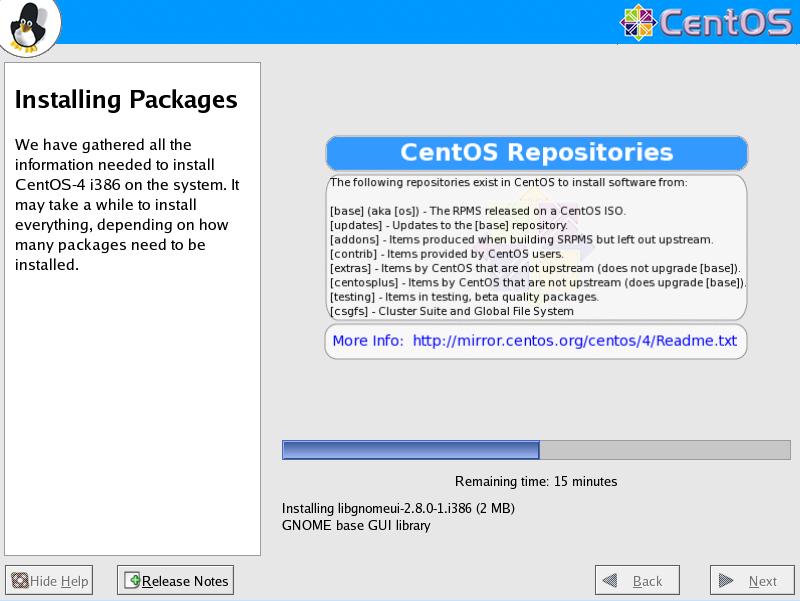
|
| インストールの途中の進捗画面です。(左上画面)→(右上画面)→(左下画面)の順番です。 |
|
|
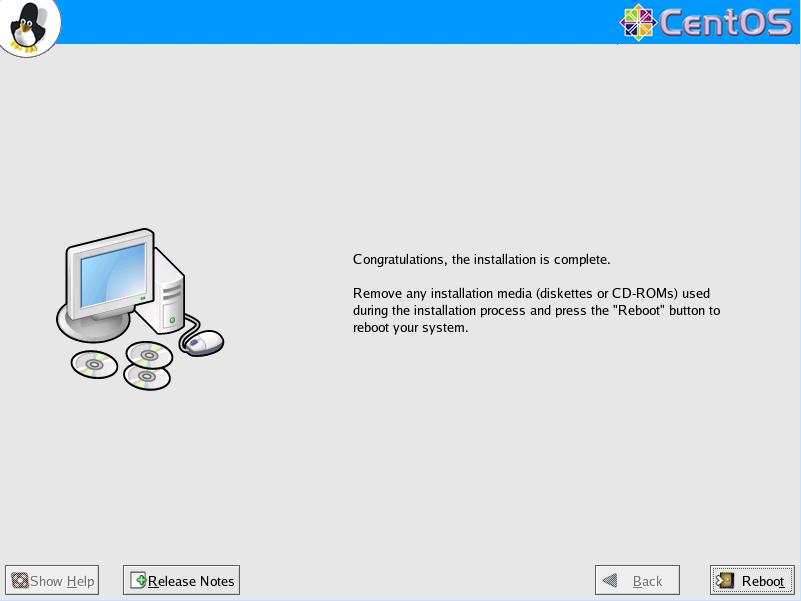
|
|
インストールの完了画面です。これで一通り作業は終了しましたので、
[Reboot]ボタンを押して、再起動してください。 これでCentOS4.5 英語版(サーバ)のインストールは終了です。 |
